Standoff – это популярная игра, где нужно сражаться с другими игроками. Чтобы играть на ПК, используйте эмулятор BlueStacks.
BlueStacks – программа, позволяющая запускать мобильные приложения на ПК. Настройте свои любимые мобильные игры, включая Standoff, на большом экране с помощью клавиатуры и мыши.
В этой статье мы расскажем вам, как настроить BlueStacks для игры Standoff, чтобы вы могли насладиться игрой на своем компьютере. Мы поделимся с вами необходимыми шагами, советами и рекомендациями для улучшения производительности и комфорта игры.
Инструкция: Настройка BlueStacks для игры Standoff

Вот пошаговая инструкция по настройке BlueStacks для игры Standoff:
Шаг 1: Загрузка и установка BlueStacks
Перейдите на официальный сайт BlueStacks, загрузите последнюю версию программы и установите ее на свой компьютер, следуя инструкциям на экране.
Шаг 2: Запуск BlueStacks и вход в учетную запись Google
После установки запустите BlueStacks и войдите в свою учетную запись Google, чтобы получить доступ к Google Play Store и установить игру Standoff.
Шаг 3: Установка игры Standoff
Откройте Google Play Store в BlueStacks, введите "Standoff" в поиске, выберите игру и нажмите "Установить". Дождитесь завершения установки.
Шаг 4: Настройка BlueStacks для производительности
Для лучшей производительности в игре Standoff внесите изменения в настройки BlueStacks:
| 1. | Откройте BlueStacks, нажмите на иконку "Настройки" в правом верхнем углу. |
| 2. | Выберите вкладку "Общие" в разделе "Настройки". |
| 3. | Увеличьте выделенную память (RAM) для BlueStacks. Рекомендуется не менее 4 ГБ RAM. |
| 4. | Установите виртуализацию, если она не активирована. Это позволит BlueStacks использовать все возможности вашего процессора. |
| 5. | Отключите все уведомления на вкладке "Уведомления и действия", чтобы они не мешали во время игры. |
Шаг 5: Установка дополнительных настроек BlueStacks
Для удобного управления игрой Standoff, вам может понадобиться настроить дополнительные параметры BlueStacks:
| 1. | Откройте BlueStacks и нажмите на иконку "Настройки" в правом верхнем углу. | ||||||
| 2. | Выберите вкладку "Настройка управления" в разделе "Настройки". | ||||||
| 3. | Настройте клавиши или используйте опцию "Привязать клавиши" для удобного и быстрого управления персонажем. | ||||||
| 4. |
| Настройте чувствительность мыши и скорость курсора, чтобы достичь оптимальной точности при стрельбе. |
| 5. Сохраните настройки и закройте окно "Настройки". |
После всех шагов вы будете готовы играть в Standoff на BlueStacks. Наслаждайтесь сражениями и покажите свое мастерство в этой игре!
Установка и запуск BlueStacks на ПК

- Перейдите на официальный сайт BlueStacks.
- Нажмите "Скачать BlueStacks" и сохраните файл на ПК.
- Запустите установочный файл и следуйте инструкциям установки BlueStacks.
- После установки запустите BlueStacks на ПК.
- Войдите в учетную запись Google или создайте новую, если нет.
- Инициализация и настройка BlueStacks.
- Скачайте и установите Standoff из Google Play Store на BlueStacks.
- Откройте Standoff и начните игру!
Теперь можно играть в любимые Android-игры, включая Standoff, на большом экране компьютера, используя установленный и запущенный BlueStacks.
Настройка BlueStacks для лучшей производительности

1. Обновите BlueStacks до последней версии для улучшения производительности и исправления ошибок.
2. Увеличьте выделенные ресурсы для BlueStacks, чтобы задействовать максимальное количество оперативной памяти и процессорных ядер.
| 3. Измените настройки графики. Включите аппаратное ускорение графики в настройках BlueStacks для повышения производительности. |
| 4. Закройте все фоновые приложения и процессы, чтобы избежать снижения производительности BlueStacks. |
| 5. Оптимизируйте настройки графики для каждой игры, меняя параметры в разрешении и кадрах в секунду в настройках BlueStacks для лучшей производительности. |
| 6. Включите виртуализацию в BIOS для улучшения производительности эмулятора на поддерживаемых компьютерах. |
| 7. Освободите место на жестком диске. Удалите ненужные файлы и программы, чтобы освободить дополнительное место на жестком диске. Это может помочь улучшить производительность BlueStacks. |
Следуя этим рекомендациям, вы сможете настроить BlueStacks для оптимальной производительности и наслаждаться игрой Standoff без лагов и зависаний.
Настройка управления с помощью клавиатуры и мыши в Standoff на BlueStacks
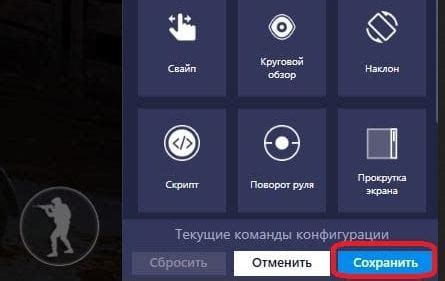
1. Запустите BlueStacks и убедитесь, что у вас установлена последняя версия программы.
2. Войдите в Google Play Store и установите Standoff на свое устройство BlueStacks.
3. После установки игры, откройте ее и перейдите в настройки.
4. В настройках выберите раздел "Управление" или "Controls".
5. В разделе "Управление" вы сможете настроить различные элементы управления с помощью клавиатуры и мыши.
6. Настройте кнопки на клавиатуре для перемещения персонажа.
7. Настройте кнопки на мыши для выстрела и прицеливания.
8. После настройки управления сохраните изменения и закройте настройки.
Теперь вы готовы играть в Standoff с удобным управлением клавиатуры и мыши в BlueStacks. Пройдите тренировки и настройте игру под себя для максимальной эффективности. Удачи!